Làm thế nào để tạo symbolic link trong Linux
Symbolic Link là gì?
Symbolic Link (liên kết tượng trưng) trong ngành máy tính là thuật ngữ chỉ một file tham chiếu đến file khác hoặc thư mục khác dưới dạng đường dẫn tương đối hoặc tuyệt đối. Nó cũng hay được gọi tắt là Symlink hay softlink.
Có thể hiểu Symbolic Link đơn giản là đường dẫn trỏ đến vị trí của file nào đó trong hệ thống máy tính. Bạn có thể tạo nhiều symbolic links đặt ở nhiều nơi khác nhau nhưng vẫn trỏ về đúng 1 file gốc. Vì vậy, gia tăng tính tiện lợi cho việc tìm kiếm file trong một dòng lệnh.
Nếu biết cách dùng symbolic links trong Linux, nó sẽ hỗ trợ bạn thuận lợi hơn khi thao tác với terminal. Trong bài hướng dẫn này, chúng tôi sẽ chỉ bạn cách tạo symbolic links, ngoài ra bạn còn biết Symbolic Links là gì và hiểu tường tận về nó
Symbolic Links không chỉ hữu dụng để tạo shortcut và quản lý file trong hệ điều hành Linux. Chúng còn đóng vai trò tạo các đường dẫn khác nhau cho những vị trí thư mục chính: Documents, Pictures, Download, vâng vâng!
Những links này được đặt trong mainframe, là một file độc lập với file gốc, vì vậy kể cả khi bị xóa, bạn vẫn có backup của tất cả các file quan trọng.
Nhờ vào tính thân thiện với người dùng trong Linux, kể cả Microsoft cũng đã học theo để tạo Symbolic Links. Symbolic links cũng thường được gọi là Soft Links hay Symlink, không độc quyền trong Linux mà nó giống với tính năng Search của Windows, nơi bạn có tìm thấy một file nhờ vào việc gõ từ nào đó.
Làm thế nào để tạo Symbolic Links trong Linux?
Hãy cùng tìm hiểu làm thế nào để tạo Symbolic link trong Linux:
Tạo Symbolic link cho một file:
Thông thường, để tạo link chúng ta sẽ dùng lệnh ln với option -s để xác định links. Đây là cách dễ nhất để bạn làm quen với hệ điều hành linux vì nó chỉ tốn một bước đơn giản:
ln -s [target file] [Symbolic filename]
Lệnh ln trong Linux tạo ra liên kết giữa symbolic link file và file gốc.
- -s – lựa chọn để tạo Symbolic Links.
- [target file] – tên của file gốc hoặc nơi bạn muốn tạo file link tới
- [Symbolic filename] – tên của file symbolic link.
Bạn có thể xem lại link mới được tạo trong thư mục bằng lệnh liệt kê file như sau:
ls -l
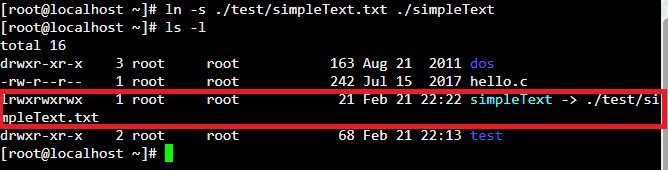
Nếu bạn không chỉ định tên của sym link ở chỗ [Symbolic filename], lệnh này sẽ tự tạo sym link trong thư mục hiện hành.
Tạo Symbolic Link Linux cho thư mục:
Tạo symbolic link cho thư mục cũng không khó. Bạn có thể dùng lệnh sau:
ln -s [Specific file/directory] [symlink name]
Ví dụ, để tạo link tới thư mục /user/local/downloads/logo, để gán cho thư mục /devisers, sử dụng lệnh sau:
ln -s /user/local/downloads/logo /devisers
Khi symbolic link được tạo và gán với thư mục /devisers, nó sẽ dẫn bạn đến /user/local/downloads/logo. Khi người dùng thay đổi vị trí thư mục – cd – tới /devisers, hệ thống sẽ tự động chuyển tới file cụ thể và thực hiện lệnh trong thư mục đó.
Các lựa chọn của symbolic link được gọi là command line switches. Để là những lệnh thông dụng nhất và diễn giải chúng:
| Command Switch | Mô tả |
| –backup[=CONTROL] | backup từng file gốc |
| -d, -F, –directory | superuser được cho phép hard link |
| -f, –force | file đích bị xóa |
| -I, –interactive | thông báo trước khi xóa file đích |
| -L, –logical | chọn file gốc là symbolic links |
| -n, –non-dereference | symbolic links tới thư mục được xem như là files |
| -P, –physical | tạo hard links trực tiếp tới symbolic links |
| -r, –relative | tạo symbolic links tương đối tới link location |
| -s, –symbol | tạo symbolic links thay vì hard links |
| -S, –suffix=SUFFIX | ghi đè lên backup suffix thông thường |
| -v, –verbose | in ra tên của từng linked file |
Làm thế nào để đổi hoặc xóa Symbolic Link Linux?
Bạn có thể xóa link đã gắn với file hoặc thư mục bằng lệnh unlink hoặc rm. Đây là cách để chạy lệnh:
unlink [symlink to remove]
Xóa symbolic link bằng lệnh rm giống với lệnh unlink:
rm [symlink name]
Ví dụ:
rm simpleText
Lời kết
Hãy nhớ, nếu file nguồn không còn ở vị trí gốc, vậy bạn cần xóa symbolic file để tránh tạo trùng lặp, nó sẽ làm chậm công việc của bạn lại.
Linux là một nền tảng tuyệt vời để tạo ứng dụng động và tương tác, nơi bạn có thể trải nghiệm và sáng tạo. Bạn cần có kiến thức nền vững chắc. Học cơ bản về các dòng lện này bạn sẽ sử dụng được toàn bộ thế mạnh của Linux. Chúng tôi hy vọng bài hướng dẫn này có thể cải thiện kỹ năng trong việc sử dụng các công cụ Linux


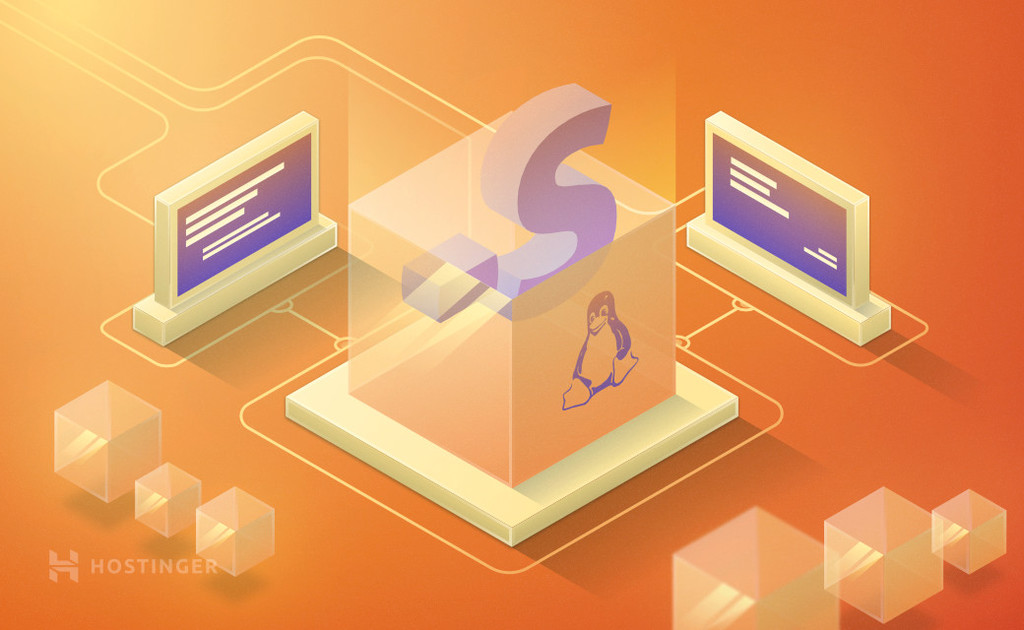







Write a Comment
You must be logged in to post a comment.